Khi nhắc đến những công cụ hỗ trợ cho quá trình thực hiện một dự án SEO thì chắc hẳn Yoast SEO không còn là công cụ xa lạ với bất kỳ SEOer nào. Công cụ sở hữu những tính năng vô cùng đa dạng và nổi bật, được xem như là cánh tay đắc lực của một SEOer. Ở bài viết hôm nay, EnMedia sẽ cùng bạn đi tìm hiểu về Yoast SEO là gì cũng như những tính năng nổi trội và hiệu quả mà nó có thể mang lại với một chiến dịch SEO.
Yoast SEO là gì?
Yoast SEO là một công cụ được phát triển vào năm 2010 bởi team Yoast, được xem là một công cụ vô cùng đắc lực và phổ biến trên WordPress. Bất kể mục đích của bạn là trở thành một chuyên viên SEO chuyên nghiệp hay một blog cá nhân thì Yoast SEO vẫn luôn là công cụ giúp bạn tối ưu hiệu quả của website theo đúng chuẩn SEO. Tuy nhiên Plugin Yoast SEO không thể cài trên những trang WordPress miễn phí, vì thế mà bạn cần mua Yoast SEO Premium để sở hữu trọn bộ những tính năng hấp dẫn của công cụ này.
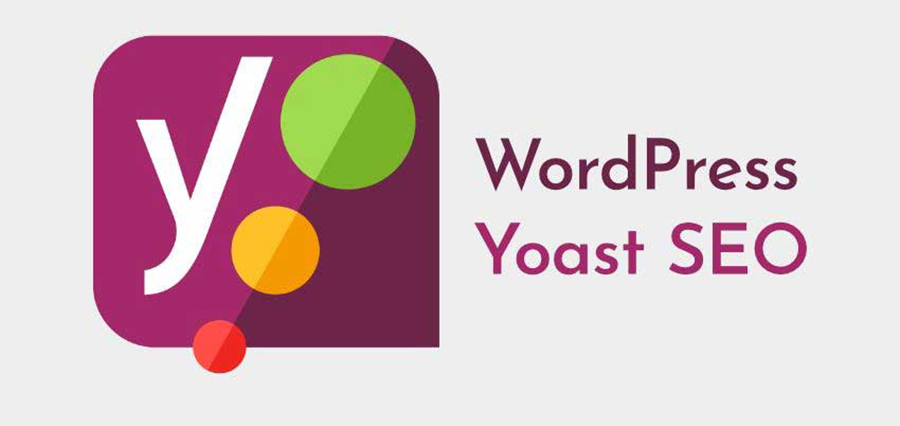
Tìm hiểu ngay Top 3 Yếu tố quyết định thành công trong SEO không nên bỏ qua TẠI ĐÂY
Các tính năng của Yoast SEO là gì?
Yoast SEO được xem là công cụ sở nhiều nhiều tính năng nổi bật và hỗ trợ cực kỳ tốt cho SEO. Những tính năng nổi bật có thể kể đến như:
- Thực hiện tối ưu những từ khoá và các từ đồng nghĩa hay có liên quan
- Tối ưu hoá hiệu quả SEO Onpage của từng trang con của website chính
- Hỗ trợ kiểm tra và kiểm soát các thông tin của File robots.txt, Sitemap, các liên kết cố định,…
- Thực hiện đánh giá và kiểm tra các thẻ title, thẻ meta description,…
- Hạn chế tối đa các tình trạng về trùng lặp nội dung bằng cấu hình URL chuẩn
- Phát hiện các lỗi sai trong Yoast SEO
- Đăng và chia sẻ các bài viết trên các trạng mạng xã hội phổ biến như Google, Facebook,….

Hướng dẫn 6 bước cài đặt Yoast SEO
Thực tế rằng việc cài đặt Yoast SEO không khó như bạn nghĩ và cũng không tốn quá nhiều thời gian. Sau đây là hướng dẫn các bước mà bạn có thể tham khảo để cài đặt công cụ Yoast SEO:
- Bước 1: Đăng nhập vào trang WordPress của bạn, bạn vào trang tổng quan với giao diện Dashboard
- Bước 2: Ngay cột bên trái là thanh menu với nhiều lựa chọn. Lúc này bạn nhấn vào Plugins
- Bước 3: Tiếp theo tại mục “Thêm mới” ở phía bên trên cùng của màn hình, bạn hãy tìm kiếm “Yoast SEO”
- Bước 4: Sau khi hiện ra kết quả của Yoast SEO, bạn hãy nhất “Cài đặt ngay” để cài đặt plugin này
- Bước 5: Sau khi hoàn thành cài đặt, bạn tiếp tục nhất vào nút “Kích hoạt” để bắt đầu dùng plugin này.
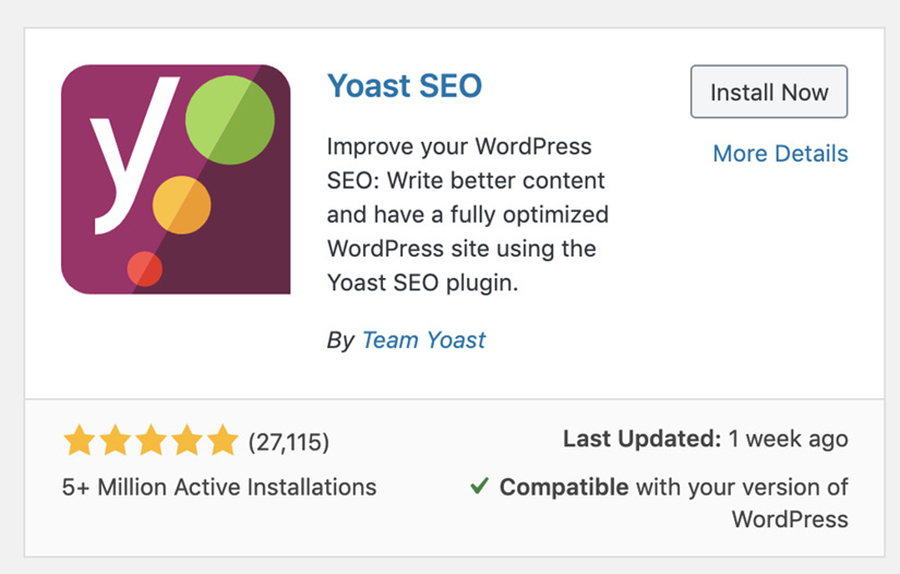
Cập nhật ngay 18 Kỹ thuật SEO hình ảnh từ cơ bản đến nâng cao
Cách sử dụng Yoast SEO
Sau khi cài đặt xong plugin thì ắt hẳn nhiều bạn sẽ đặt ra câu hỏi cách sử dụng thật hiệu quả của Yoast SEO là gì? Và dưới đây sẽ là một số phân tích về các tab cũng như chức năng và cách đọc những dự liệu trên các tab này sao cho chuẩn xác.
Sau khi cài đặt công cụ Yoast SEO bạn có thể nhấn chọn All posts hoặc All pages ở bên trái Dashboard Admin để có thể nhìn thấy được tất cả các bài viết hoặc các trang. Sau đó, ngay bên phải màn hình có một cột SEO, bạn có thể từ đây để phân tích và đánh giá trang như thế nào thông quan các mức đánh giá chuẩn như:
- Khi xuất hiện chấm màu xánh thì có nghĩa rằng Yoast SEO không có thông tin về trang hoặc bài viết
- Nếu có chấm xanh thì nghĩa là trang hoặc bài viết đã được tối ưu tốt
- Nếu là chấm vàng hoặc cam thì việc tối ưu đang ở mức độ tương đối và vẫn cần được cải thiện thêm
- Khi xuất hiện chấm đỏ chính là báo động cho một số vấn đề nghiêm trọng bạn đang mắc phải và cần khắc phục
Ngoài ra, để kiểm tra các trang, bài viết tối ưu thì mạng có thể mở trang hoặc bài viết nào đó, sau khi nhìn thấy phần Editor và hộp công cụ SEO by Yoast phía dưới phần content thì bạn có thể xem và đọc những đánh giá. Những tab thường xuất hiện ở hộp công cụ này có thể kể đến sau đây:
Tab General
Đối với thẻ tab này bạn có thể thực hiện các thao tác như điền thẻ tiêu đề, thẻ mô tả và từ khoá chính. Bạn chỉ cần gõ Focus Keyword thì plugin sẽ thay bạn dò trong content, tiêu đề, mô tả, heading hay thậm chí là URL để thông báo về số lần lặp lại của keyword. Dựa vào đó bạn có thể biết được số lượng keyword đã đủ và đạt chuẩn hay chưa. Ngoài ra, ở hộp Snippet bạn có thể xem hiển thị bài viết trên SERP sẽ như thế nào để đảm bảo những thông tin quan trọng được hiển thị ra.
Page Analysis
Khi chuyển đến tab Page Analysis bạn có thể tìm thấy các feedback về độ thân thiện SEO của trang. Các feedback được đưa ra bởi Yoast SEO dựa trên những yếu tố như:
- Từ khoá chính đã đủ chưa
- Trang đã có hình ảnh hoặc các link cần thiết chưa
- Content dài bao nhiêu
- Có sự trùng lặp trong từ khoá hay không
Tuy nhiên, bạn vẫn phải cân nhắc đến các lưu ý rằng Yoast SEO chỉ là công cụ đưa ra những đánh giá phản hồi đơn thuần và có đôi khi những feedback có phần mất tự nhiên và vô lý, vì thế bạn không bắt buộc phải tuân theo 100%. Khi xuất hiện chấm vàng thì bạn nên cải thiện sao cho nội dung được chuyển thành chấm xanh là tốt nhất.
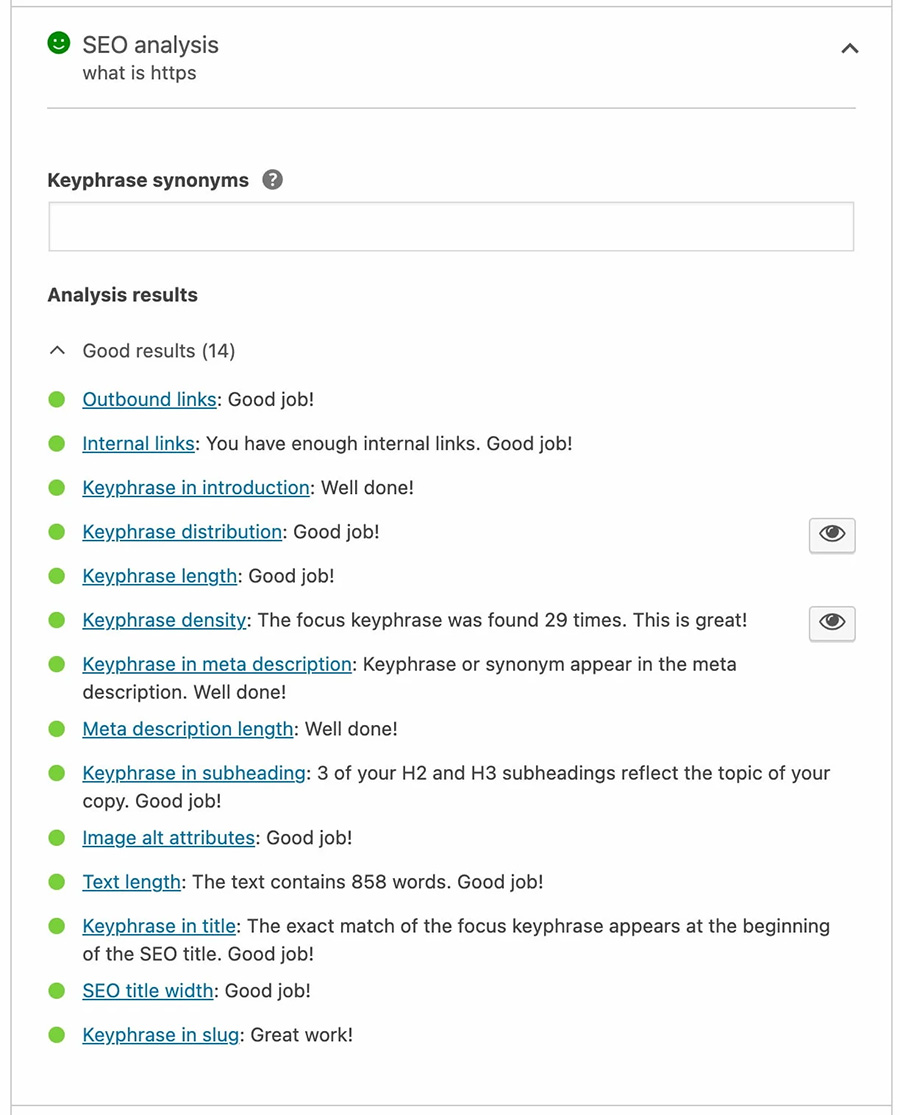
Advanced
Với tab Advanced bạn có thể thay đổi thiết lập cho Meta Robot Sitemap hoặc đặt các URL Redirect 301. Những tuỳ chọn có thể thực hiện có thể kể đến như:
- NO ODP: Ngăn chặn công cụ tìm kiếm sử dụng mô tả trang từ ODP/DMOZ>
- NO YDIR: Ngăn cho công cụ tìm kiếm sử dụng mô tả trang thay thế từ Yahoo! Directories
- No Archive: Ngăn công cụ tìm kiếm thực hiện hành vi lấy các phiên bản lưu trữ sẵn trong trang của bạn
- No Snippet: Lệnh này ngăn công cu tìm kiếm sử dụng Snippet nội dung trên kết quả công cụ tìm kiếm.
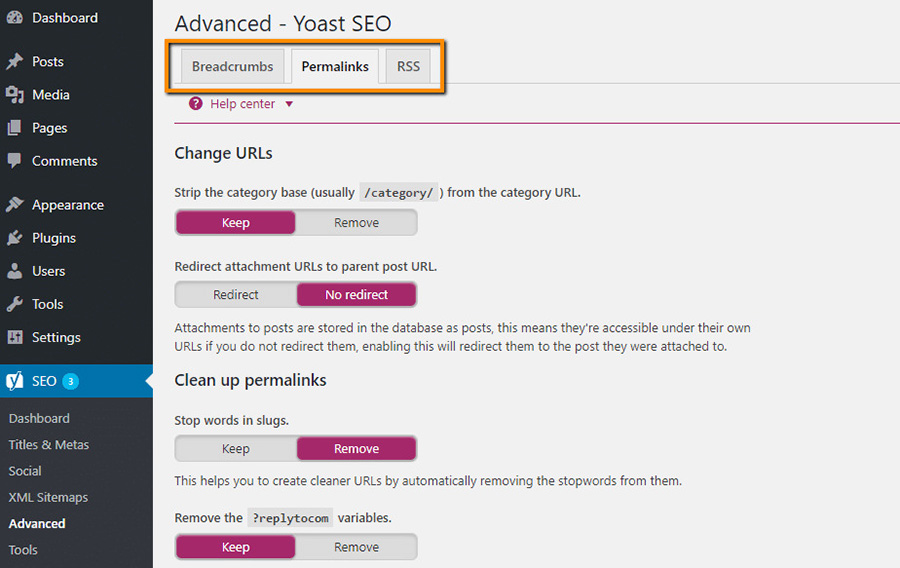
Social
Sau khi đã thực hiện được những bước ở trên thì trang của bạn đang dần đi đúng hướng và khá chuẩn SEO rồi. Ở tab Social, tab sẽ đảm bảo bài viết sẽ hiển thị chuẩn khi được chia sẻ lên các trang mạng xã hội và thiết kế chúng để thật nổi bật nhằm thu hút user.
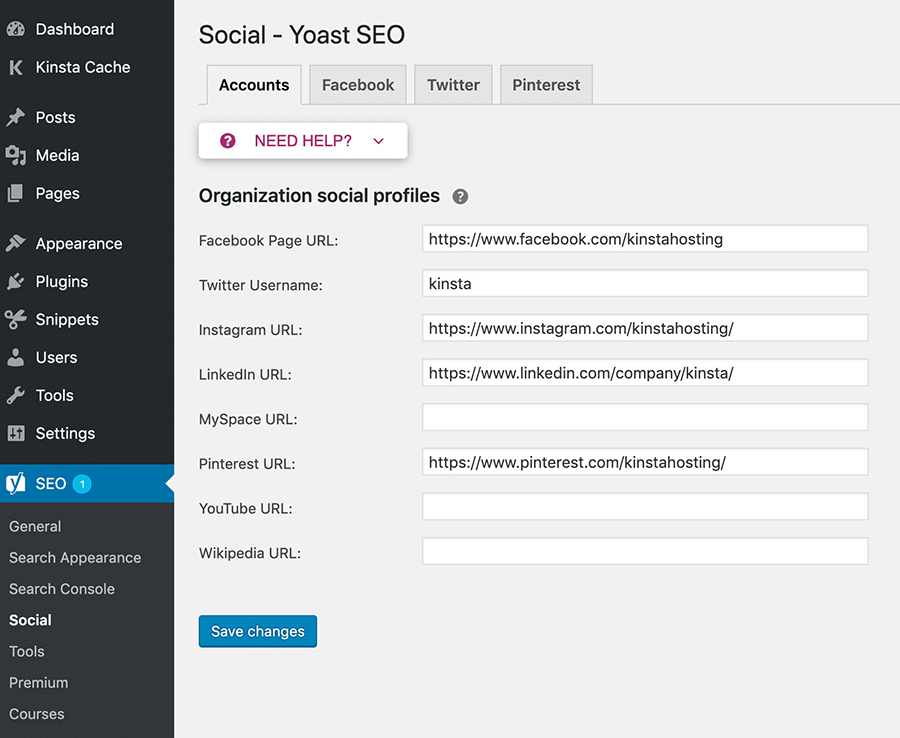
Publish
Tab Publish thể hiện độ thân thiện SEO. Nếu dấu chấm ở mục SEO hiện màu xanh thì nghĩa là bài viết đã được tối ưu tốt. Thông thường thì ở bản Yoast SEO free cũng có chức năng này nên bạn cũng không cần lo lắng thiếu hụt chức năng này khi đang dùng bản free nhé.
Hướng dẫn mở Breadcrumbs trên Yoast SEO
Để mở chức năng này bạn có thể thực hiện theo trình tự như sau:
- Tại mục menu ở bên trái bạn nhấn chọn “Breadcrumds”
- Tiếp đó nhấn vào Enabled để mở Breadcrumds trên Yoast SEO
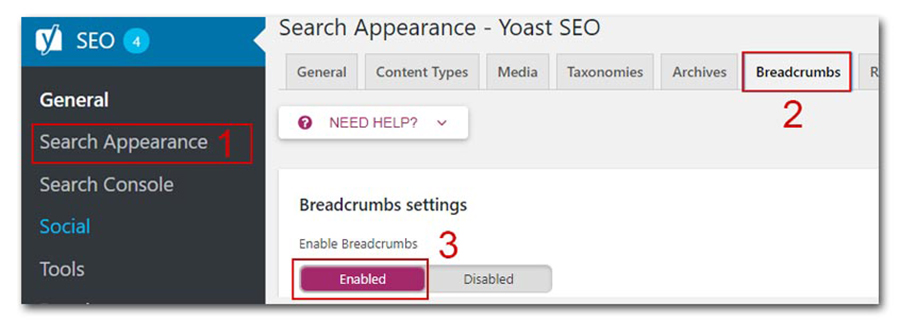
Hướng dẫn bỏ Category trên URL
Để thực hiện chức năng này bạn cũng có thể tham khảo những tháo tác cơ bản dưới đây:
- Tại thanh meunu bên trái bạn nhấn chọn Tab SEO
- Tiếp đó, bạn hãy chọn Show
- Sau đó nhấn Remove ở hộp thoại “Category URLs” là hoàn thành
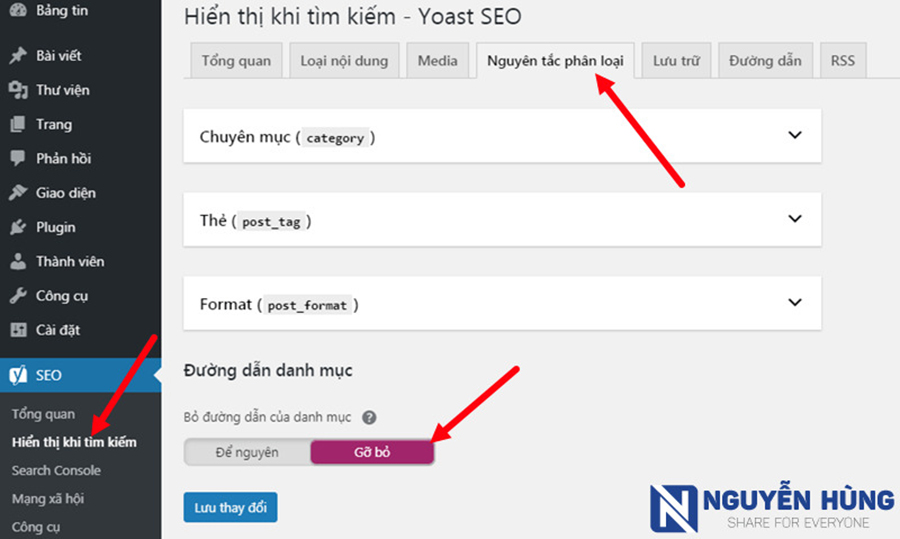
Khám phá ngay SEO là gì? 2 Yếu tố giúp tối ưu website lên top Google nhanh chóng
Những tính năng nâng cấp của Yoast SEO Premium
Sau khi tìm hiểu về Yoast SEO là gì cùng những tính năng cơ bản của công cụ này, EnMedia cũng mong muốn cung cấp đến bạn thêm những thông tin về những tính năng nâng cấp của Yoast SEO khi bạn cài đặt plugin này với phiên bản premium.
Redirects Manager
Đây là một tính năng tương đối hữu ích vì có thể điều hướng được link cũ sang link mới mà không dính lỗi 404, và hơn hết là nó không làm ảnh hưởng đến thứ hạng của bài viết. Bạn cũng có thể thực hiện đang thao tác này thông qua các plugin khác. Tuy nhiên nếu tích hợp luôn vào Yoast SEO thì sẽ thuận tiện hơn cho bạn trong quá trình thực hiện SEO. Để thiết lập tính năng này bạn có thể vào mục SEO, nhấn chọn “Redirects”, sau đó tại giao diện phía bên dứoi bạn có thể chọn loại chuyển hướng rồi điền URL mới và URL cũ rồi nhấn chọn “Add Redirect” là hoàn thành.
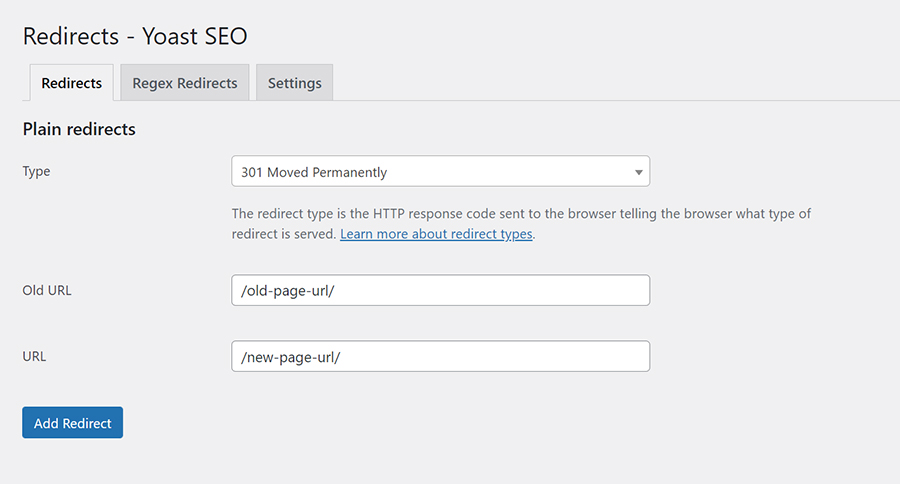
Internal Linking Suggestions
Khi cài đặt phiên bản premium của Yoast SEO, tính năng này sẽ được kích hoạt và sẽ giúp bạn đưa ra những gợi ý bài viết liên quan để dễ dàng hơn trong việc liên kết với những bài viết khác có liên quan trong chính website đó. Bạn có thể thực hiện thao tác kéo thả những liên kết được gợi ý để tạo internal link một cách nhanh chóng. Những gợi ý này thường xuất hiện ở phần Featured Image, tuy nhiên mục này thường không hỗ trợ tiếng Việt nên nó sẽ hữu ích hơn với những trang web có nội dung bằng tiếng Anh.
Content Insights
Với Yoast SEO Premium bạn sẽ sở hữu tính năng vô cùng hữu ích này, bởi nó có thể giúp bạn tiết kiệm thời gian bằng việc đếm từng từ của một bài viết. Hơn thế nữa nó còn có thể gíup bạn thống kê 5 cụm từ được dùng nhiều nhất trong bài viết. Nhờ vào tính năng này mà bạn có thể nắm bắt được mật độ từ khoá cũng như sự phân bổ từ để điều chỉnh dễ dàng hơn. Tương tự thì tính năng này cũng không hỗ trợ tiếng Việt, do đó mà nếu hệ thống ngôn ngữ là Tiếng Việt thì sẽ không sử dụng được tính năng này.
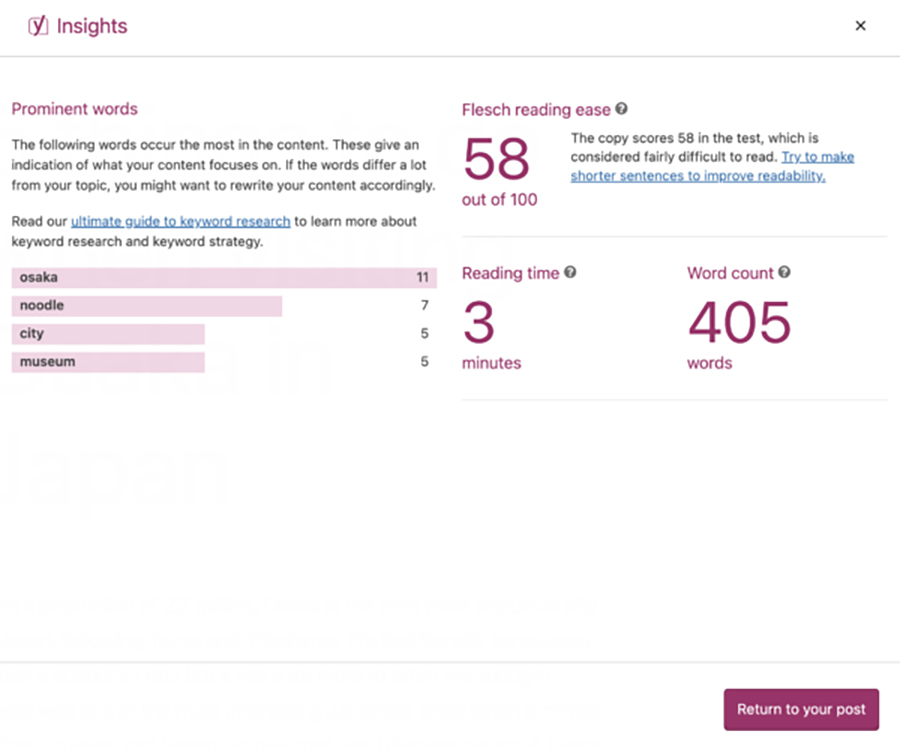
Add Related Keyphrase
Với mục này bạn cần chọn nhiều những cụm từ có liên quan đến từ khoá chính và bỏ vào. Tính năng này sẽ giúp bạn hiển thị ra một trường tương ứng để bạn điền từ khoá vào. Bởi vì thuật toán Google có sự thay đổi nên cái tên trước đây của nó là Multi Keyword đã bị đổi thành Related Keyphase.
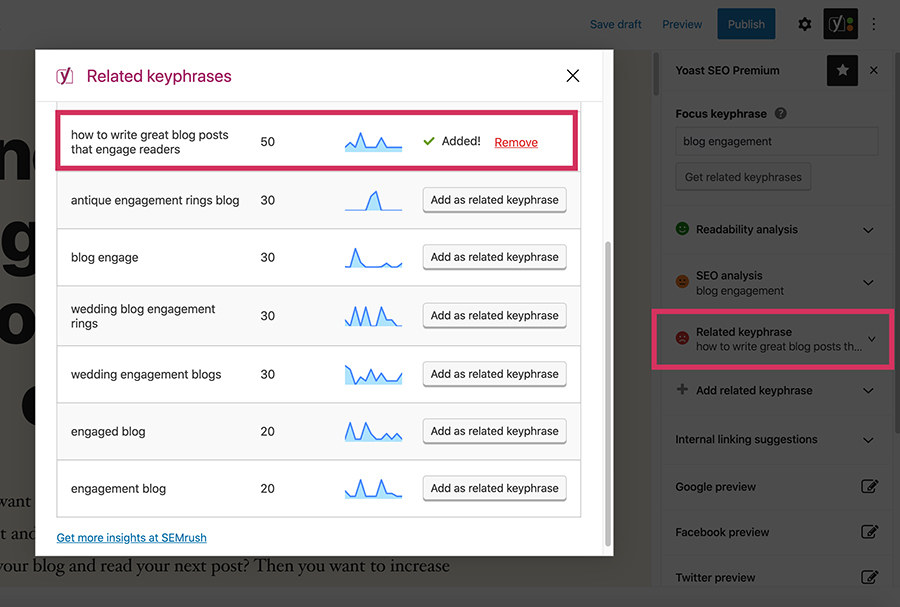
Social Preview
Với Yoast SEO Premium, tính năng này sẽ hỗ trợ bạn trong việc xem trước các hình ảnh hiện thị khi bạn chia sẻ lên các nền tảng mạng xã hội như Facebook, Twitter,… Nhờ vậy mà bạn sẽ có được những hình dung về Facebook Description và Facebook Title dễ dàng.
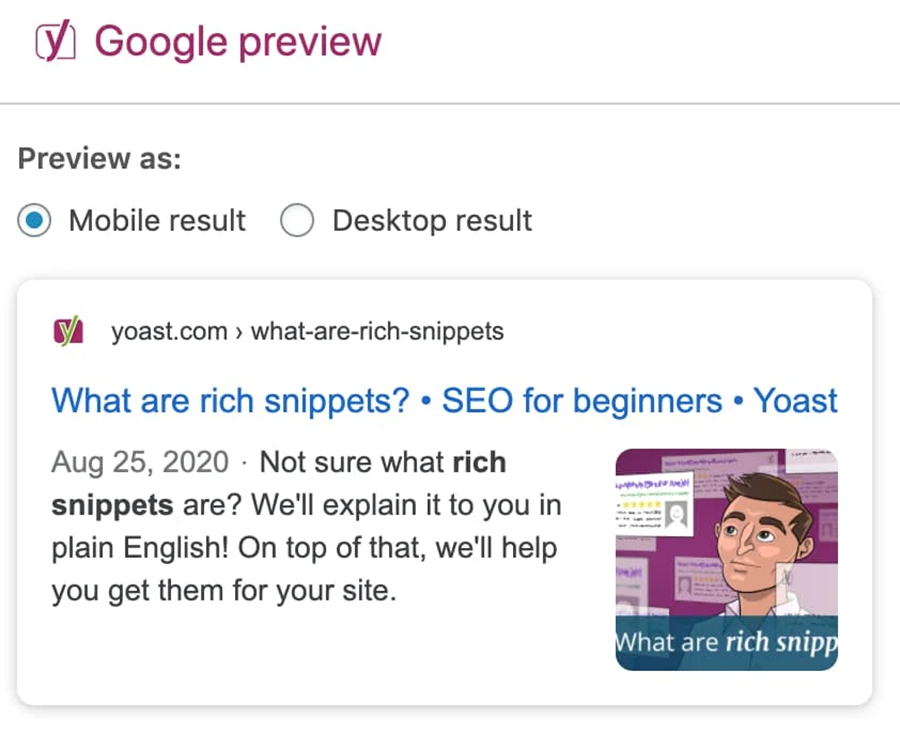
Không thể bỏ lỡ dịch vụ cực cấp dẫn: Dịch vụ SEO tại Đà Nẵng
Mong rằng thông qua những chia sẻ nhiệt tình về Yoast SEO là gì đến từ EnMedia thì bạn đã phần nào nắm được những thông tin cơ bản về công cụ này cũng như cách cài đặt và sử dụng plugin này sao cho hiệu quả nhất. Nếu còn bất cứ những băn khoăn nào cần được giải đáp bạn có thể liên hệ trực tiếp đến EnMedia hoặc tham gia ngay khoá học SEO tại Đà Nẵng để có cơ hội học hỏi thêm nhiều những kiến thức hay ho và thú vị. Đừng quên tiếp tục theo dõi chúng mình để cập nhật thêm những thông tin bổ ích và mới lạ về SEO nhé.






